今回は数字の【平均】【データの個数】【合計】の簡単な確認方法をご紹介します
例題
↓のように数字が並んでいた場合
数えたい数字をドラッグすることで【平均】【データの個数】【合計】が瞬時に表示されます
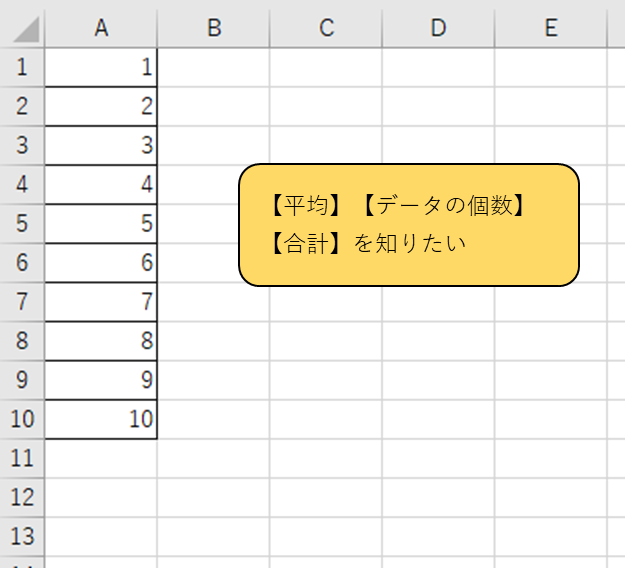
数えたい数字をドラッグ(今回はA1~A10までをドラッグ)
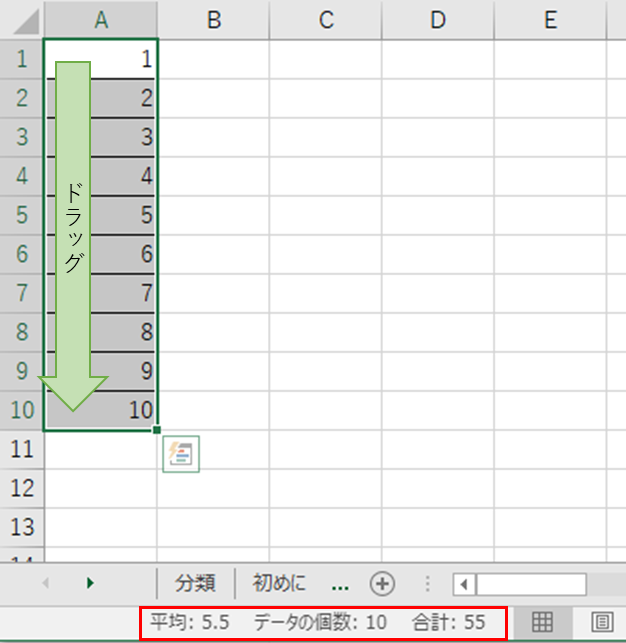
エクセルのセル下(セルの枠外)に選んだセルすべての【平均】【データの個数】【合計】が表示される
表示されない場合は設定を確認する
エクセルの一番下の枠を右クリックしてステータスバーのユーザー設定を表示し、表示させたい項目に✓があるか確認する
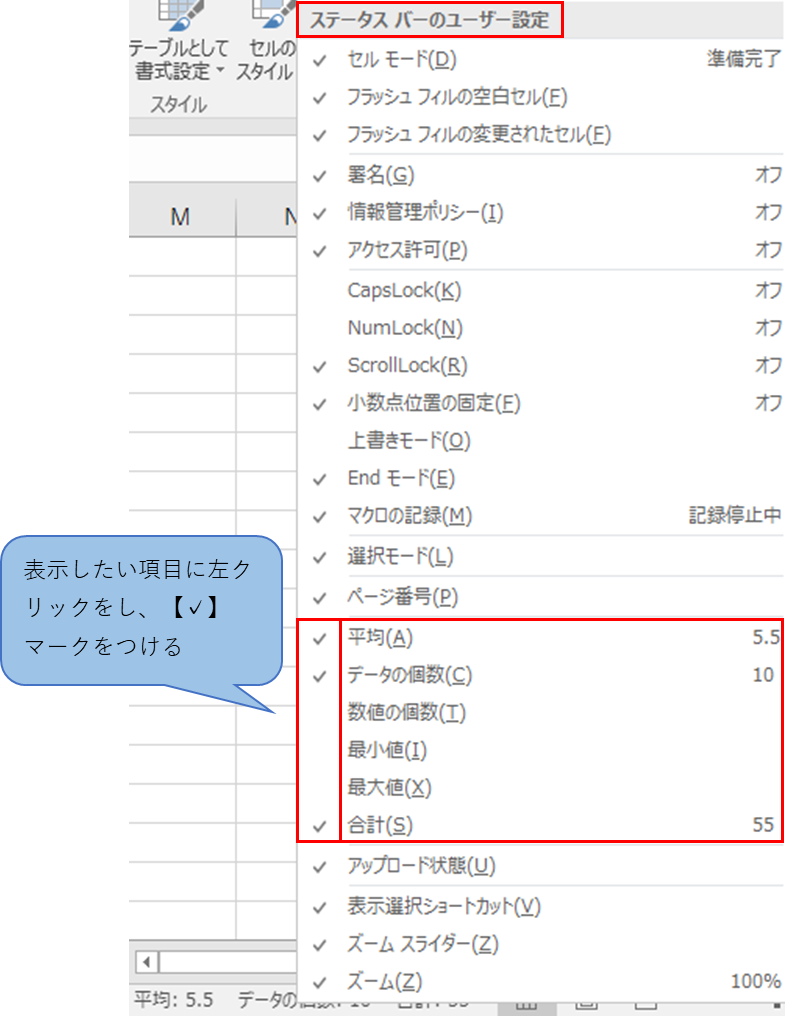
簡単にまとめると
【平均】or【データの個数】or【合計】を知りたいと思ったら
知りたいセルをドラッグして選択
↓
エクセルの右下を確認
以上!
簡単かつ便利な機能なのでぜひ覚えておきましょう



コメント